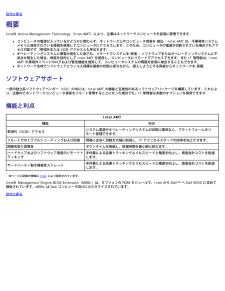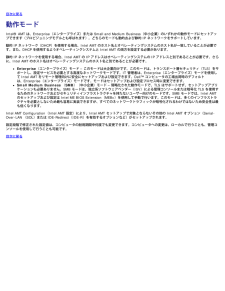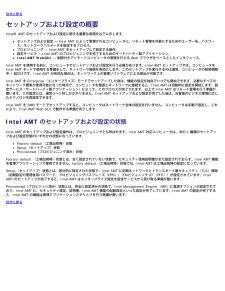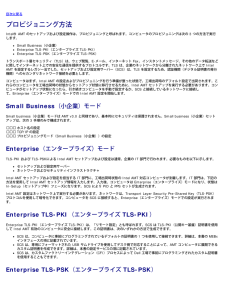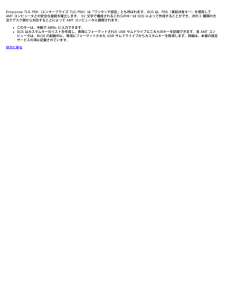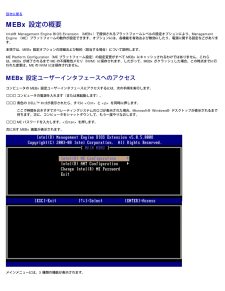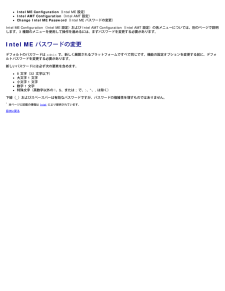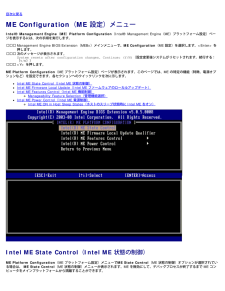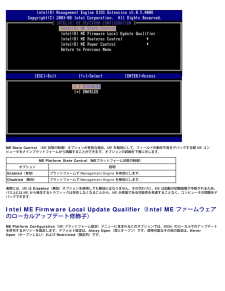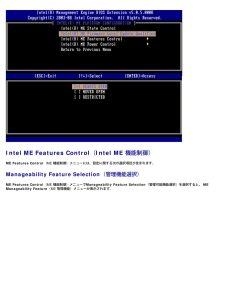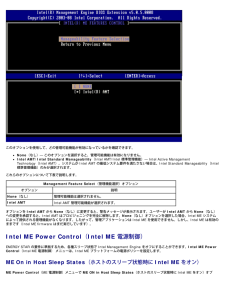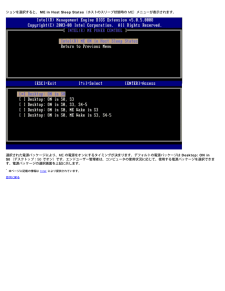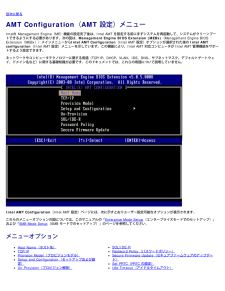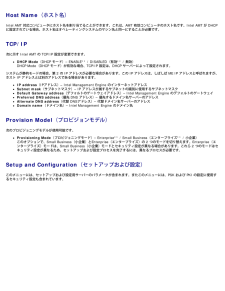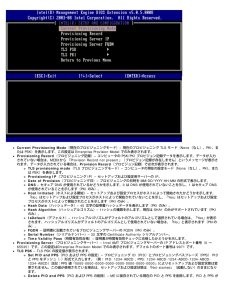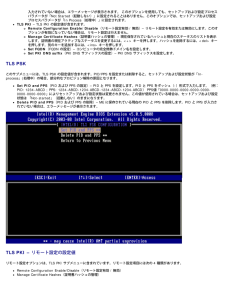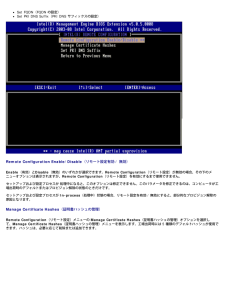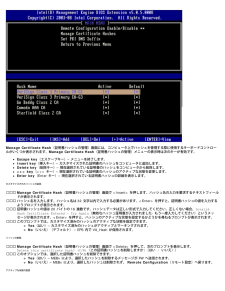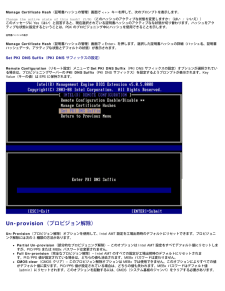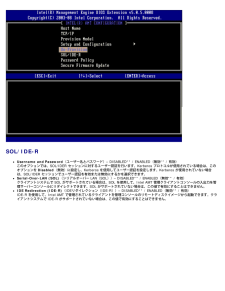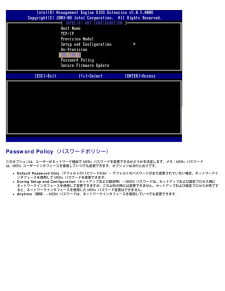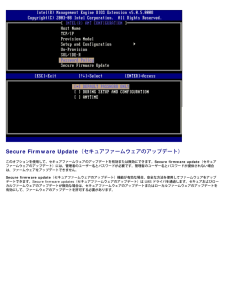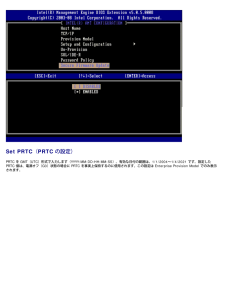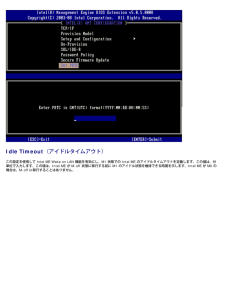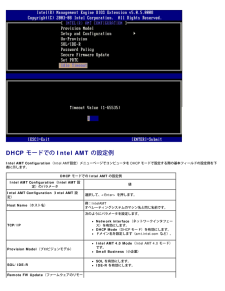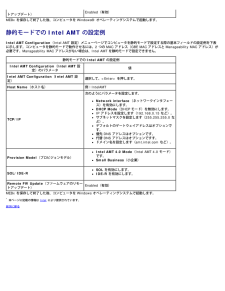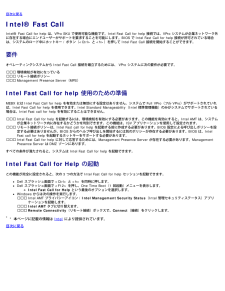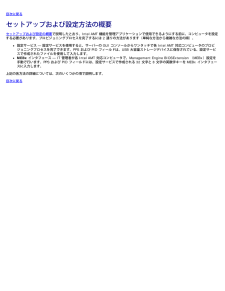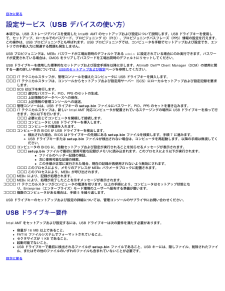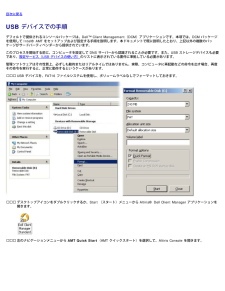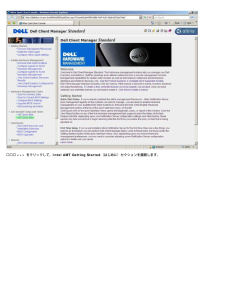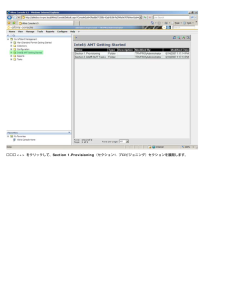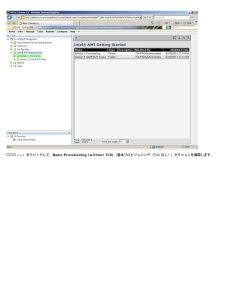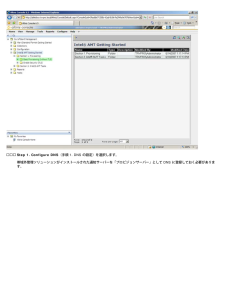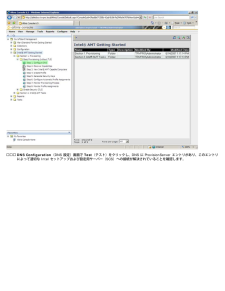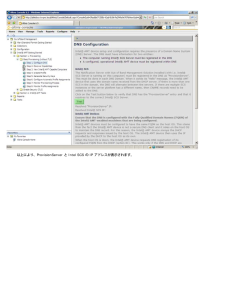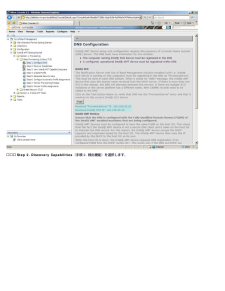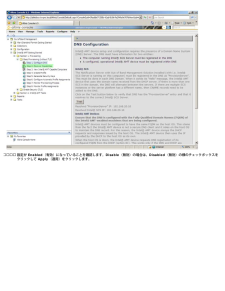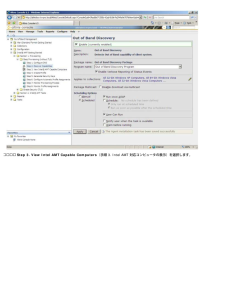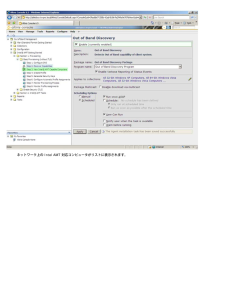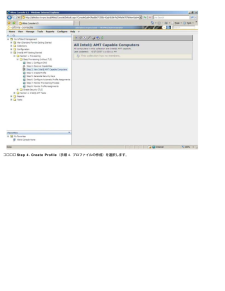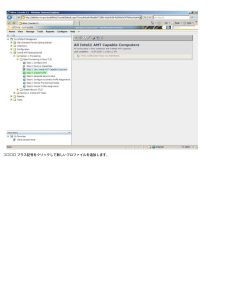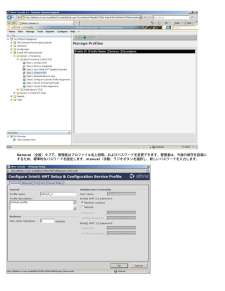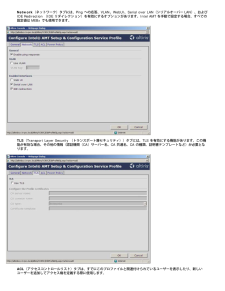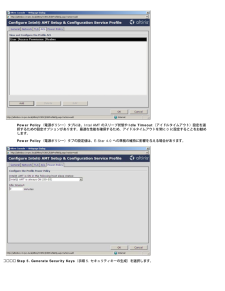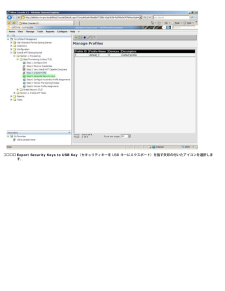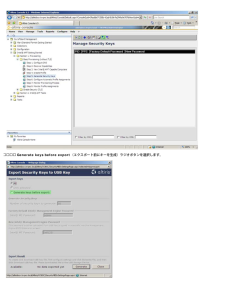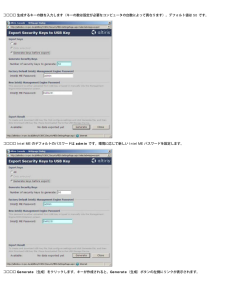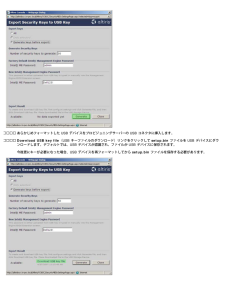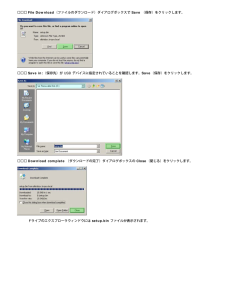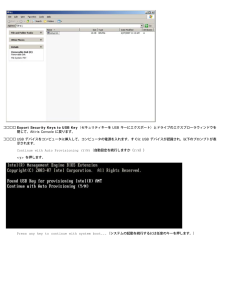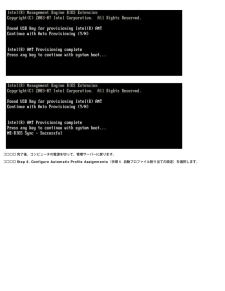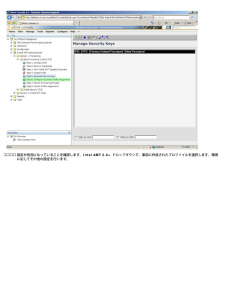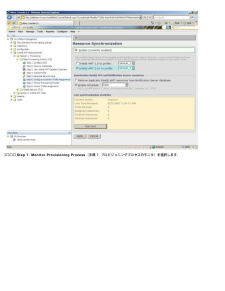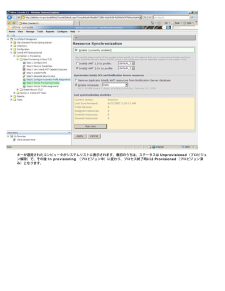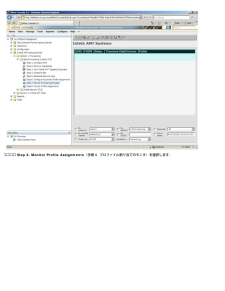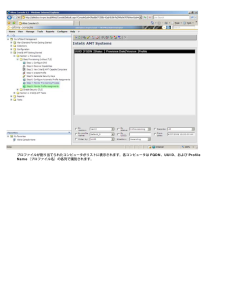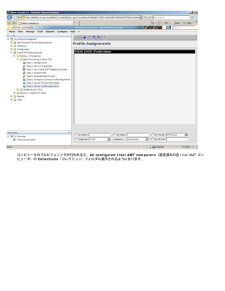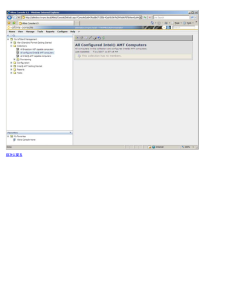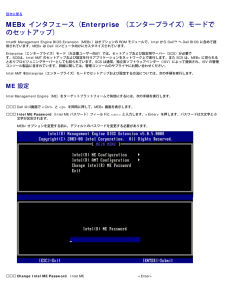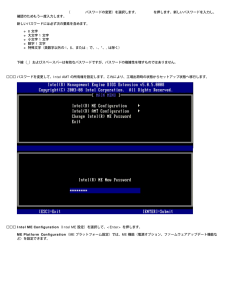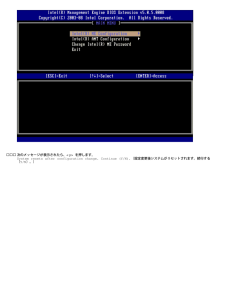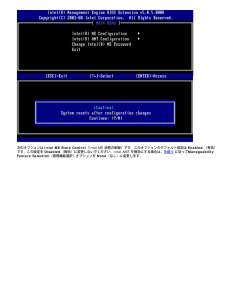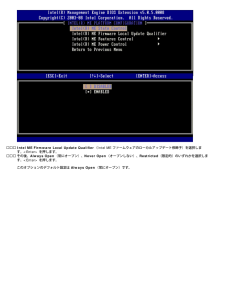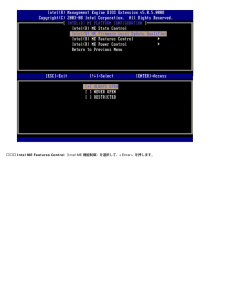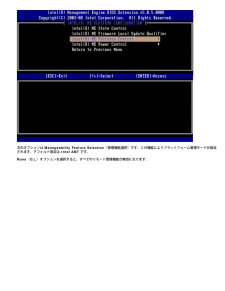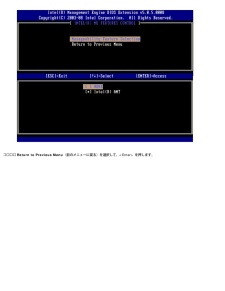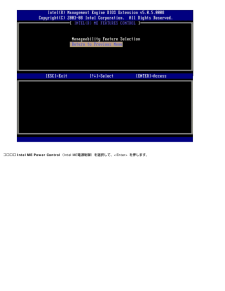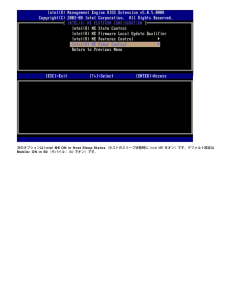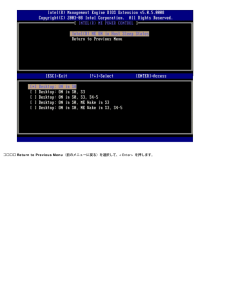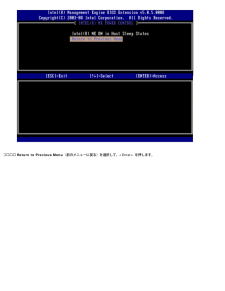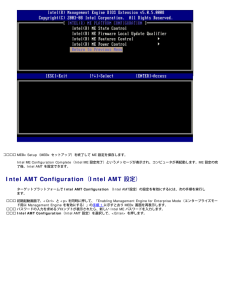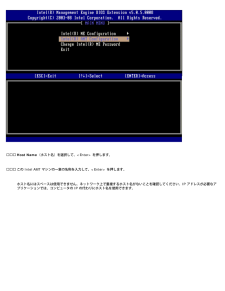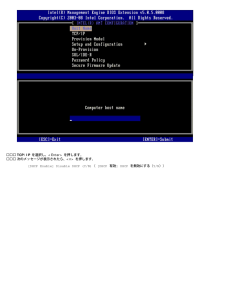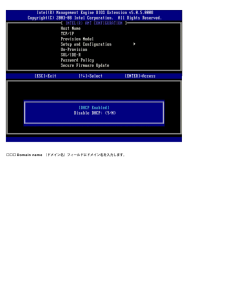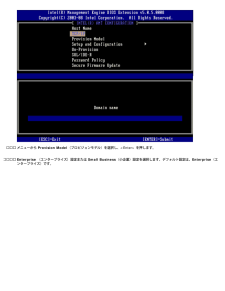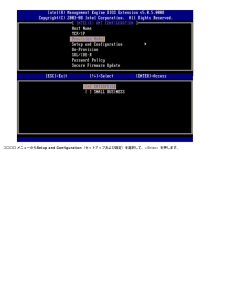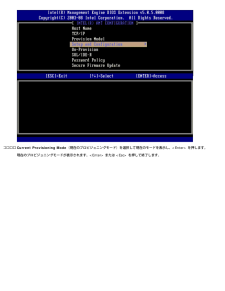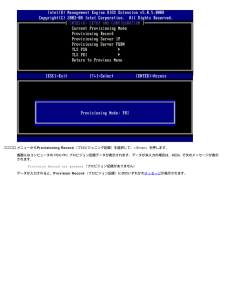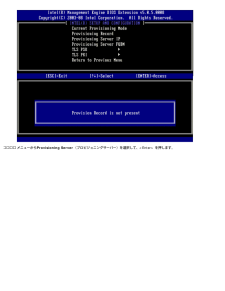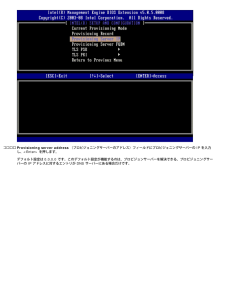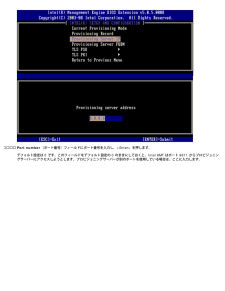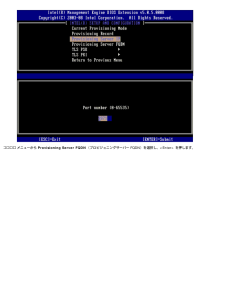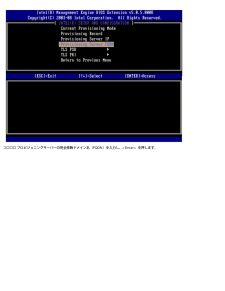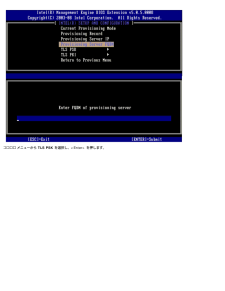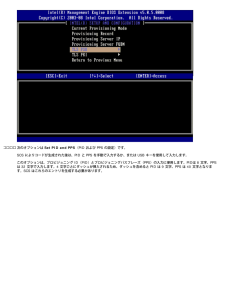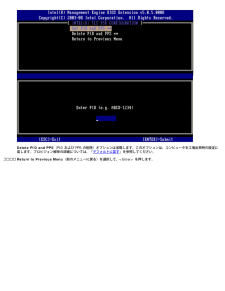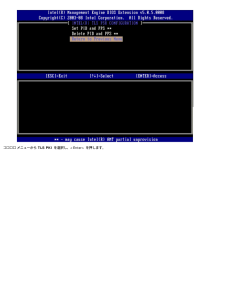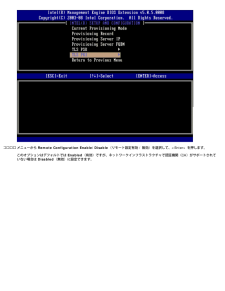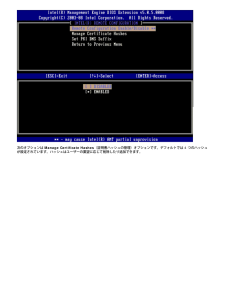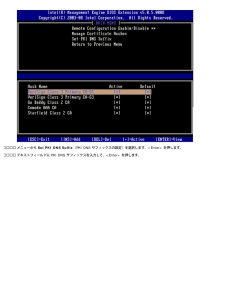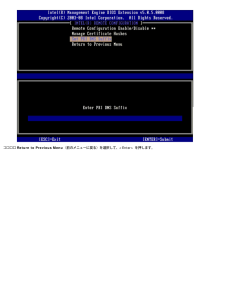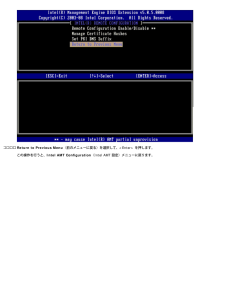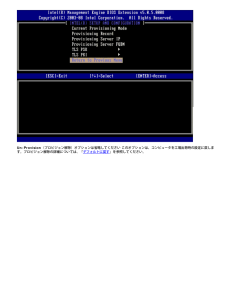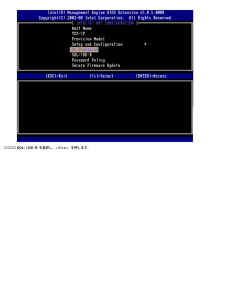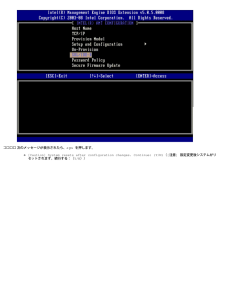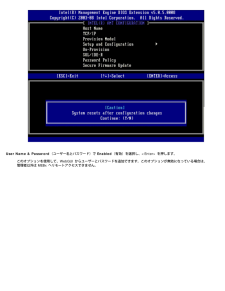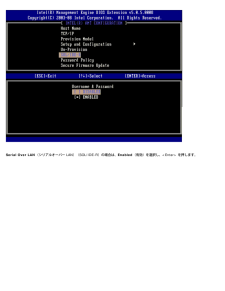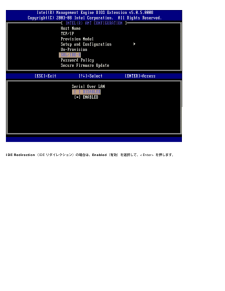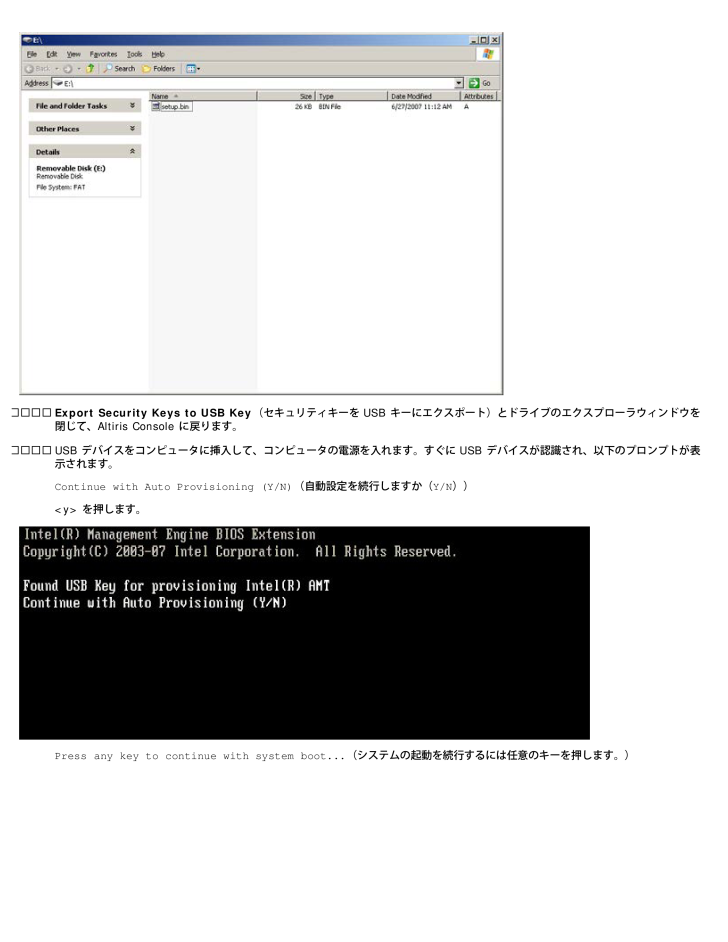
52 / 144 ページ
現在のページURL
11 11Export Security Keys to USB Key (セキュリティキーを USB キーにエクスポート)とドライブのエクスプローラウィンドウを閉じて、Altiris Console に戻ります。11 11USB デバイスをコンピュータに挿入して、コンピュータの電源を入れます。すぐに USB デバイスが認識され、以下のプロンプトが表示されます。Continue with Auto Provisioning (Y/N) (自動設定を続行しますか(Y/N))<y> を押します。Press any key to continue with system boot... (システムの起動を続行するには任意のキーを押します。)
参考になったと評価  55人が参考になったと評価しています。
55人が参考になったと評価しています。
このマニュアルの目次
-
1 .Intel(R) Active Managemen...Intel(R) Active Management Technology v5.0管理者ガイド概要製品概要動作モードセットアップおよび設定の概要プロビジョニング方法 メニューおよびデフォルトMEBx 設定の概要ME Configuration (ME 設定)メニューAMT Configuration (AMT 設定)メニューIntel Fast Call for HelpMEBx のデフォルトSetup and Configuration (セットアップおよび設定)設定方法の概要設定サービス( U...
-
2 .目次に戻る概要Intel(R) Active Ma...目次に戻る概要Intel(R) Active Management Technology (Intel AMT)により、企業はネットワークコンピュータを容易に管理できます。コンピュータの電源が入っているかどうかに関わらず、ネットワーク上のコンピュータ資産を 検出 - Intel AMT は、不揮発性システムメモリに保存されている情報を使用してコンピュータにアクセスします。このため、コンピュータの電源が切断されている場合でもアクセス可能です(帯域外または OOB アクセスとも呼ばれます)。オペレーティングシス...
-
3 .目次に戻る動作モードIntel(R) AMT は、...目次に戻る動作モードIntel(R) AMT は、Enterprise(エンタープライズ)または Small and Medium Business (中小企業)のいずれかの動作モードにセットアップできます(プロビジョニングモデルとも呼ばれます)。どちらのモードも動的および静的 IP ネットワークをサポートしています。動的 IP ネットワーク(DHCP)を使用する場合、Intel AMT のホスト名とオペレーティングシステムのホスト名が一致していることが必要です。また、DHCP を使用するようオペレーティン...
-
4 .目次に戻るセットアップおよび設定の概要Intel(...目次に戻るセットアップおよび設定の概要Intel(R) AMT のセットアップおよび設定に関する重要な用語を以下に示します。セットアップおよび設定 - Intel AMT によって管理されるコンピュータに、リモート管理を可能にするためのユーザー名、パスワード、ネットワークパラメータを設定するプロセス。プロビジョニング - Intel AMT をセットアップして設定する操作。設定サービス - Intel AMT のプロビジョニングを完了するためのサードパーティ製アプリケーション。Intel AMT WebGU...
-
5 .目次に戻るプロビジョニング方法Intel(R) A...目次に戻るプロビジョニング方法Intel(R) AMT のセットアップおよび設定操作は、プロビジョニングと呼ばれます。コンピュータのプロビジョニングは次の 3 つの方法で実行します。Small Business(小企業)Enterprise TLS-PKI (エンタープライズ TLS-PKI)Enterprise TLS-PSK (エンタープライズ TLS-PSK)トランスポート層セキュリティ(TLS)は、ウェブ閲覧、E-メール、インターネット Fax、インスタントメッセージ、その他のデータ転送などに関して...
-
6 .Enterprise TLS-PSK (エンタープ...Enterprise TLS-PSK (エンタープライズ TLS-PSK)は「ワンタッチ設定」とも呼ばれます。SCS は、PSK(事前共有キー)を使用してAMT コンピュータとの安全な接続を確立します。 52 文字で構成されるこれらのキーは SCS によって作成することができ、次の 2 種類の方法でデスク側から対応することによって AMT コンピュータに展開されます。このキーは、手動で MEBx に入力できます。SCS はカスタムキーのリストを作成し、専用にフォーマットされた USB サムドライブにこれらの...
-
7 .目次に戻るMEBx 設定の概要Intel(R) M...目次に戻るMEBx 設定の概要Intel(R) Management Engine BIOS Extension (MEBx)で提供されるプラットフォームレベルの設定オプションにより、ManagementEngine (ME)プラットフォームの動作が設定できます。オプションには、各機能を有効および無効にしたり、電源に関する設定などがあります。本項では、MEBx 設定オプションの詳細および制約(該当する場合)について説明します。ME Platform Configuration (ME プラットフォーム設定...
-
8 .Intel ME Configuration (I...Intel ME Configuration (Intel ME 設定)Intel AMT Configuration (Intel AMT 設定)Change Intel ME Password (Intel ME パスワードの変更)Intel ME Configuration (Intel ME 設定)および Intel AMT Configuration (Intel AMT 設定)の各メニューについては、別のページで説明します。3 種類のメニューを使用して操作を進めるには、まずパスワードを変更する必...
-
9 .目次に戻るME Configuration(ME ...目次に戻るME Configuration(ME 設定)メニューIntel(R) Management Engine (ME)Platform Configuration (Intel(R) Management Engine (ME)プラットフォーム設定)ページを表示するには、次の手順を実行します。1Management Engine BIOS Extension (MEBx)メインメニューで、ME Configuration(ME 設定)を選択します。
を押します。1次のメッセージが表示さ... -
10 .ME State Control (ME 状態の...ME State Control (ME 状態の制御)オプションが有効な場合、ME を無効にして、フィールドの動作不良をデバッグする間 ME コンピュータをメインプラットフォームから隔離することができます。オプションの詳細を下表に示します。ME Platform State Control (MEプラットフォーム状態の制御)オプション 説明Enabled(有効)プラットフォームで Management Engine を有効にします。Disabled(無効)プラットフォームで Management Eng...
-
11 .Intel ME Features Control...Intel ME Features Control(Intel ME 機能制御)ME Features Control (ME 機能制御)メニューには、設定に関する次の選択項目が含まれます。Manageability Feature Selection (管理機能選択)ME Features Control (ME 機能制御)メニューでManageability Feature Selection (管理可能機能選択)を選択すると、 MEManageability Feature (ME 管理機能)メニュー...
-
12 .このオプションを使用して、どの管理可能機能が有効に...このオプションを使用して、どの管理可能機能が有効になっているかを確認できます。None(なし)- このオプションを選択すると、管理可能機能は有効になりません。Intel AMT/Intel Standard Manageability (Intel AMT/Intel 標準管理機能)- Intel Active ManagementTechnology(Intel AMT)。システムが Intel AMT の最低システム要件を満たさない場合は、Intel Standard Manageability (In...
-
13 .ションを選択すると、 ME in Host Sle...ションを選択すると、 ME in Host Sleep States (ホストのスリープ状態時の ME)メニューが表示されます。選択された電源パッケージにより、ME の電源をオンにするタイミングが決まります。デフォルトの電源パッケージは Desktop: ON inS0(デスクトップ:S0 でオン)です。エンドユーザー管理者は、コンピュータの使用状況に応じて、使用する電源パッケージを選択できます。電源パッケージの選択画面を上記に示します。* 本ページに記載の情報は Intel により提供されています。目次...
-
14 .目次に戻るAMT Configuration(AM...目次に戻るAMT Configuration(AMT 設定)メニューIntel(R) Management Engine (ME)機能の設定完了後は、Intel AMT を設定する前にまずシステムを再起動して、システムがクリーンブートできるようにする必要があります。次の図は、Management Engine BIOS Extension (MEBx) (Management Engine BIOSExtension(MEBx))メインメニューからIntel AMT Configuration (Intel...
-
15 .Host Name (ホスト名)Intel AMT...Host Name (ホスト名)Intel AMT 対応コンピュータにホスト名を割り当てることができます。これは、AMT 有効コンピュータのホスト名です。Intel AMT が DHCPに設定されている場合、ホスト名はオペレーティングシステムのマシン名と同一にすることが必要です。TCP/IP次に示す Intel AMT の TCP/IP 設定が変更できます。DHCP Mode(DHCP モード)- ENABLE** / DISABLED (有効** / 無効) DHCP Mode(DHCP モード)が有効な...
-
16 .Current Provisioning Mode...Current Provisioning Mode (現在のプロビジョニングモード)- 現在のプロビジョニング TLS モード(None(なし)、PKI、または PSK)を表示します。この設定は Enterprise Provision Model でのみ表示されます。Provisioning Record (プロビジョニング記録)- コンピュータの PSK/PKI プロビジョン記録データを表示します。データが入力されていない場合は、MEBXから 「Provision Record not present...
-
17 .入力されていない場合は、エラーメッセージが表示され...入力されていない場合は、エラーメッセージが表示されます。 このオプションを使用しても、セットアップおよび設定プロセスパラメータが「Not Started(起動しない)」に設定されることはありません。このオプションでは、セットアップおよび設定プロセスパラメータが「In Process(処理中)」に設定されます。TLS PKI - TLS PKI の設定値が含まれます。Remote Configuration Enable/Disable (リモート設定有効 / 無効)- リモート設定を有効または無効にします。...
-
18 .Set FQDN(FQDN の設定)Set PKI...Set FQDN(FQDN の設定)Set PKI DNS Suffix (PKI DNS サフィックスの設定)Remote Configuration Enable/Disable (リモート設定有効 / 無効)Enable(有効)とDisable(無効)のいずれかが選択できます。Remote Configuration (リモート設定)が無効の場合、その下のメニューオプションは表示されますが、Remote Configuration (リモート設定)を有効にするまで使用できません。セットアップおよび設定...
-
19 .Manage Certificate Hash (...Manage Certificate Hash (証明書ハッシュの管理)画面には、コンピュータ上でハッシュを管理する際に使用するキーボードコントロールがいくつか表示されます。Manage Certificate Hash (証明書ハッシュの管理)メニューの表示時は次のキーが有効です。Escape key(エスケープキー)- メニューを終了します。Insert key(挿入キー)- カスタマイズされた証明書のハッシュをコンピュータに追加します。Delete key(削除キー)- 現在選択されている証明書のハッ...
-
20 .Manage Certificate Hash (...Manage Certificate Hash (証明書ハッシュの管理)画面で <+> キーを押して、次のプロンプトを表示します。Change the active state of this hash? (Y/N) (このハッシュのアクティブな状態を変更しますか?(はい / いいえ))このメッセージに Yes(はい)と回答すると、現在選択されている証明書ハッシュのアクティブなな状態が切り替わります。ハッシュをアクティブな状態に設定するということは、PSK のプロビジョニング中にハッシュを使用できることを示...
-
21 .SOL/IDE-RUsername and Pas...SOL/IDE-RUsername and Password (ユーザー名とパスワード)- DISABLED** / ENABLED (無効** / 有効) このオプションでは、SOL/IDER セッションに対するユーザー認証を行います。Kerberos プロトコルが使用されている場合は、このオプションを Disabled(無効)に設定し、Kerberos を使用してユーザー認証を設定します。Kerberos が使用されていない場合は、SOL/IDER セッションでユーザー認証を有効または無効にするかを選択...
-
22 .Password Policy(パスワードポリシー...Password Policy(パスワードポリシー)このオプションは、ユーザーがネットワーク経由で MEBx パスワードを変更できるかどうかを決定します。メモ:MEBx パスワードは、MEBx ユーザーインタフェースを使用していつでも変更できます。オプションは次のとおりです。Default Password Only (デフォルトのパスワードのみ)- デフォルトのパスワードがまだ変更されていない場合、ネットワークインタフェースを使用して MEBx パスワードを変更できます。During Setup and ...
-
23 .Secure Firmware Update (セ...Secure Firmware Update (セキュアファームウェアのアップデート)このオプションを使用して、セキュアファームウェアのアップデートを有効または無効にできます。Secure firmware update(セキュアファームウェアのアップデート)には、管理者のユーザー名とパスワードが必要です。管理者のユーザー名とパスワードが提供されない場合は、ファームウェアをアップデートできません。Secure firmware update (セキュアファームウェアのアップデート)機能が有効な場合、安全な方...
-
24 .Set PRTC(PRTC の設定)PRTC を ...Set PRTC(PRTC の設定)PRTC を GMT(UTC)形式で入力します(YYYY:MM:DD:HH:MM:SS )。有効な日付の範囲は、1/1/2004~1/4/2021 です。設定したPRTC 値は、電源オフ(G3)状態の場合に PRTC を事実上保持するのに使用されます。この設定は Enterprise Provision Model でのみ表示されます。
-
25 .Idle Timeout(アイドルタイムアウト)こ...Idle Timeout(アイドルタイムアウト)この設定を使用して Intel ME Wake on LAN 機能を有効にし、M1 状態での Intel ME のアイドルタイムアウトを定義します。この値は、分単位で入力します。この値は、Intel ME が M-off 状態に移行する前に M1 のアイドル状態を維持できる時間を示します。Intel ME が M0 の場合は、M-off に移行することはありません。
-
26 .DHCP モードでの Intel AMT の設定例...DHCP モードでの Intel AMT の設定例Intel AMT Configuration (Intel AMT設定)メニューページでコンピュータを DHCP モードで設定する際の基本フィールドの設定例を下表に示します。DHCP モードでの Intel AMT の設定例Intel AMT Configuration (Intel AMT 設定)のパラメータ値Intel AMT Configuration (Intel AMT 設定)選択して、
を押します。Host Name(ホスト名)例... -
27 .トアップデート)Enabled(有効)MEBx を...トアップデート)Enabled(有効)MEBx を保存して終了した後、コンピュータを Windows(R) オペレーティングシステムで起動します。静的モードでの Intel AMT の設定例Intel AMT Configuration (Intel AMT 設定)メニューページでコンピュータを静的モードで設定する際の基本フィールドの設定例を下表に示します。コンピュータを静的モードで動作させるには、2 つの MAC アドレス(GBE MAC アドレスと Manageability MAC アドレス)が必要...
-
28 .目次に戻るIntel(R) Fast CallIn...目次に戻るIntel(R) Fast CallIntel(R) Fast Call for help は、VPro SKU で使用可能な機能です。Intel Fast Call for help 接続では、VPro システムが企業ネットワーク外に存在する場合にエンドユーザーがサポートを要求することを可能にします。BIOS で Intel Fast Call for help 接続が許可されている場合は、システムのロード中にホットキー / ボタン(
と )を押して Intel Fast... -
29 .目次に戻るセットアップおよび設定方法の概要セットア...目次に戻るセットアップおよび設定方法の概要セットアップおよび設定の概要 で説明したとおり、Intel AMT 機能を管理アプリケーションで使用できるようにする前に、コンピュータを設定する必要があります。プロビジョニングプロセスを完了するには 2 通りの方法があります(単純な方法から複雑な方法の順)。設定サービス - 設定サービスを使用すると、サーバーの GUI コンソールからワンタッチで各 Intel AMT 対応コンピュータのプロビジョニングプロセスを完了できます。PPS および PID フィールドは、U...
-
30 .目次に戻る設定サービス(USB デバイスの使い方)...目次に戻る設定サービス(USB デバイスの使い方)本項では、USB ストレージデバイスを使用した Intel(R) AMT のセットアップおよび設定について説明します。USB ドライブキーを使用して、セットアップ、ローカルでのパスワード、プロビジョニング ID(PID)、プロビジョニングパスフレーズ(PPS)情報の設定を行えます。この操作は、USB プロビジョニングとも呼ばれます。USB プロビジョニングでは、コンピュータを手動でセットアップおよび設定でき、エントリでの手動入力に関連する問題も発生しません。...
-
31 .目次に戻るUSB デバイスでの手順デフォルトで提供...目次に戻るUSB デバイスでの手順デフォルトで提供されるコンソールパッケージは、DellTM Client Management (DCM)アプリケーションです。本項では、DCM パッケージを使用して Intel(R) AMT をセットアップおよび設定する手順を説明します。本ドキュメントで既に説明したとおり、上記以外の複数のパッケージがサードパーティベンダーから提供されています。このプロセスを開始する前に、コンピュータを設定して DNS サーバーから認識されることが必要です。また、USB ストレージデバイス...
-
34 .1<+> をクリックして、Basic Provis...1<+> をクリックして、Basic Provisioning (without TLS) (基本プロビジョニング(TLS なし))セクションを展開します。
-
35 .1Step 1. Configure DNS (手...1Step 1. Configure DNS (手順 1. DNS の設定)を選択します。帯域外管理ソリューションがインストールされた通知サーバーを「プロビジョンサーバー」として DNS に登録しておく必要があります。
-
36 .1DNS Configuration (DNS 設...1DNS Configuration (DNS 設定)画面で Test(テスト)をクリックし、DNS に ProvisionServer エントリがあり、このエントリによって適切な Intel セットアップおよび設定用サーバー(SCS)への接続が解決されていることを確認します。
-
39 .1 11設定が Enabled(有効)になっている...1 11設定が Enabled(有効)になっていることを確認します。Disable(無効)の場合は、Disabled(無効)の横のチェックボックスをクリックして Apply(適用)をクリックします。
-
40 .11 11Step 3. View Intel A...11 11Step 3. View Intel AMT Capable Computers (手順 3. Intel AMT 対応コンピュータの表示)を選択します。
-
44 .General(全般)タブで、管理者はプロファイル...General(全般)タブで、管理者はプロファイル名と説明、およびパスワードを変更できます。管理者は、今後の保守を容易にするため、標準的なパスワードを設定します。manual(手動)ラジオボタンを選択し、新しいパスワードを入力します。
-
45 .Network(ネットワーク)タブには、Ping ...Network(ネットワーク)タブには、Ping への応答、VLAN、WebUI、Serial over LAN(シリアルオーバー LAN)、およびIDE Redirection (IDE リダイレクション)を有効にするオプションがあります。Intel AMT を手動で設定する場合、すべての設定値は MEBx でも使用できます。TLS(Transport Layer Security (トランスポート層セキュリティ))タブには、TLS を有効にする機能があります。この機能が有効な場合、その他の情報(認証機...
-
46 .Power Policy(電源ポリシー)タブには、...Power Policy(電源ポリシー)タブには、Intel AMT のスリープ状態や Idle Timeout(アイドルタイムアウト)設定を選択するための設定オプションがあります。最適な性能を確保するため、アイドルタイムアウトを常に 0 に設定することをお勧めします。Power Policy(電源ポリシー)タブの設定値は、E-Star 4.0 への準拠の維持に影響を与える場合があります。1 11Step 5. Generate Security Keys (手順 5. セキュリティキーの生成)を選択しま...
-
47 .1 11Export Security Keys ...1 11Export Security Keys to USB Key (セキュリティキーを USB キーにエクスポート)を指す矢印の付いたアイコンを選択します。
-
49 .1 11生成するキーの数を入力します(キーの数は設...1 11生成するキーの数を入力します(キーの数は設定が必要なコンピュータの台数によって異なります)。デフォルト値は 50 です。1 11Intel ME のデフォルトのパスワードは admin です。環境に応じて新しい Intel ME パスワードを設定します。1 11Generate(生成)をクリックします。キーが作成されると、Generate(生成)ボタンの左側にリンクが表示されます。
-
50 .11 11あらかじめフォーマットした USB デバ...11 11あらかじめフォーマットした USB デバイスをプロビジョニングサーバーの USB コネクタに挿入します。1 11Download USB key file (USB キーファイルのダウンロード)リンクをクリックして setup.bin ファイルを USB デバイスにダウンロードします。デフォルトでは、USB デバイスが認識され、ファイルが USB デバイスに保存されます。今後更にキーが必要になった場合、USB デバイスを再フォーマットしてから setup.bin ファイルを保存する必要があります。
-
51 .1File Download (ファイルのダウンロ...1File Download (ファイルのダウンロード)ダイアログボックスで Save (保存)をクリックします。1Save in:(保存先)が USB デバイスに指定されていることを確認します。Save(保存)をクリックします。1Download complete (ダウンロードの完了)ダイアログボックスの Close(閉じる)をクリックします。ドライブのエクスプローラウィンドウには setup.bin ファイルが表示されます。
-
52 .11 11Export Security Keys...11 11Export Security Keys to USB Key (セキュリティキーを USB キーにエクスポート)とドライブのエクスプローラウィンドウを閉じて、Altiris Console に戻ります。11 11USB デバイスをコンピュータに挿入して、コンピュータの電源を入れます。すぐに USB デバイスが認識され、以下のプロンプトが表示されます。Continue with Auto Provisioning (Y/N) (自動設定を続行しますか(Y/N))
を押します。Press an... -
53 .11 11完了後、コンピュータの電源を切って、管理...11 11完了後、コンピュータの電源を切って、管理サーバーに戻ります。11 11Step 6. Configure Automatic Profile Assignments (手順 6. 自動プロファイル割り当ての設定)を選択します。
-
54 .11 11設定が有効になっていることを確認します。...11 11設定が有効になっていることを確認します。Intel AMT 2.0+ ドロップダウンで、事前に作成されたプロファイルを選択します。環境に応じてその他の設定を行います。
-
55 .11 11Step 7. Monitor Prov...11 11Step 7. Monitor Provisioning Process (手順 7. プロビジョニングプロセスのモニタ)を選択します。
-
56 .キーが適用されたコンピュータがシステムリストに表示...キーが適用されたコンピュータがシステムリストに表示されます。最初のうちは、ステータスは Unprovisioned(プロビジョン解除)で、その後 In provisioning (プロビジョン中)に変わり、プロセス終了時には Provisioned(プロビジョン済み)となります。
-
57 .11 11Step 8. Monitor Prof...11 11Step 8. Monitor Profile Assignments (手順 8. プロファイル割り当てのモニタ)を選択します。
-
58 .プロファイルが割り当てられたコンピュータがリストに...プロファイルが割り当てられたコンピュータがリストに表示されます。各コンピュータは FQDN、UUID、および ProfileName(プロファイル名)の各列で識別されます。
-
59 .コンピュータのプロビジョニングが行われると、All...コンピュータのプロビジョニングが行われると、All configured Intel AMT computers (設定済みの全 Intel AMT コンピュータ)の Collections(コレクション)フォルダに表示されるようになります。
-
61 .目次に戻るMEBx インタフェース(Enterpr...目次に戻るMEBx インタフェース(Enterprise (エンタープライズ)モードでのセットアップ)Intel(R) Management Engine BIOS Extension (MEBx)はオプションの ROM モジュールで、Intel から DellTM へ Dell BIOS に含めて提供されています。MEBx は Dell コンピュータ向けにカスタマイズされています。Enterprise(エンタープライズ)モード(大企業ユーザー向け)では、セットアップおよび設定用サーバー(SCS)が必要です...
-
62 .(パスワードの変更)を選択します。を押します。新し...(パスワードの変更)を選択します。を押します。新しいパスワードを入力し、確認のためもう一度入力します。新しいパスワードには必ず次の要素を含めます。8 文字大文字 1 文字小文字 1 文字数字 1 文字特殊文字(英数字以外の !、$、または ; で、:、"、, は除く) 下線(_)およびスペースバーは有効なパスワードですが、パスワードの複雑性を増すものではありません。 1パスワードを変更して、Intel AMT の所有権を設定します。これにより、工場出荷時の状態からセットアップ状態へ移行します。 1Intel...
-
63 .1次のメッセージが表示されたら、
を押しま... 1次のメッセージが表示されたら、を押します。System resets after configuration change. Continue (Y/N). (設定変更後システムがリセットされます。続行する(Y/N)。) -
64 .次のオプションは Intel ME State C...次のオプションは Intel ME State Control (Intel ME 状態の制御)です。このオプションのデフォルト設定は Enabled (有効)です。この設定を Disabled(無効)に変更しないでください。Intel AMT を無効にする場合は、手順 9 に従ってManageabilityFeature Selection (管理機能選択)オプションを None(なし)に変更します。
-
65 .1Intel ME Firmware Local ...1Intel ME Firmware Local Update Qualifier (Intel ME ファームウェアのローカルアップデート修飾子)を選択します。
を押します。1その後、Always Open(常にオープン)、Never Open(オープンしない)、Restricted(限定的)のいずれかを選択します。 を押します。このオプションのデフォルト設定は Always Open(常にオープン)です。 -
67 .次のオプションは Manageability Fe...次のオプションは Manageability Feature Selection (管理機能選択)です。この機能によりプラットフォーム管理モードが設定されます。デフォルト設定は Intel AMT です。None(なし)オプションを選択すると、すべてのリモート管理機能が無効になります。
-
70 .次のオプションは Intel ME ON in H...次のオプションは Intel ME ON in Host Sleep States (ホストのスリープ状態時に Intel ME をオン)です。デフォルト設定はMobile: ON in S0 (モバイル: S0 でオン)です。
-
73 .1 11MEBx Setup(MEBx セットア...1 11MEBx Setup(MEBx セットアップ)を終了して ME 設定を保存します。Intel ME Configuration Complete (Intel ME 設定完了)というメッセージが表示され、コンピュータが再起動します。ME 設定の完了後、Intel AMT を設定できます。Intel AMT Configuration(Intel AMT 設定)ターゲットプラットフォームで Intel AMT Configuration (Intel AMT設定)の設定を有効にするには、次の手順を...
-
75 .1TCP/IP を選択し、
を押し... 1TCP/IP を選択し、を押します。1次のメッセージが表示されたら、 を押します。[DHCP Enable] Disable DHCP (Y/N) ( [DHCP 有効] DHCP を無効にする(Y/N)) -
77 .1メニューから Provision Model(プ...1メニューから Provision Model(プロビジョンモデル)を選択し、
を押します。1 11Enterprise (エンタープライズ)設定または Small Business(小企業)設定を選択します。デフォルト設定は、Enterprise(エンタープライズ)です。 -
79 .1 11Current Provisioning ...1 11Current Provisioning Mode (現在のプロビジョニングモード)を選択して現在のモードを表示し、
を押します。現在のプロビジョニングモードが表示されます。 または を押して終了します。 -
80 .1 11メニューからProvisioning Re...1 11メニューからProvisioning Record (プロビジョニング記録)を選択して、
を押します。画面にはコンピュータの PSK/PKI プロビジョン記録データが表示されます。データが未入力の場合は、MEBx で次のメッセージが表示されます。Provision Record not present (プロビジョン記録がありません)データが入力されると、Provision Record(プロビジョン記録)に次のいずれかのメッセージが表示されます。 -
82 .1 11Provisioning server a...1 11Provisioning server address (プロビジョニングサーバーのアドレス)フィールドにプロビジョニングサーバーの IP を入力し、
を押します。デフォルト設定は 0.0.0.0 です。このデフォルト設定が機能するのは、プロビジョンサーバーを解決できる、プロビジョニングサーバーの IP アドレスに対するエントリが DNS サーバーにある場合だけです。 -
83 .1 11Port number(ポート番号)フィー...1 11Port number(ポート番号)フィールドにポート番号を入力し、
を押します。デフォルト設定は 0 です。このフィールドをデフォルト設定の 0 のままにしておくと、Intel AMT はポート 9971 からプロビジョニングサーバーにアクセスしようとします。プロビジョニングサーバーが別のポートを使用している場合は、ここに入力します。 -
84 .1 11メニューから Provisioning S...1 11メニューから Provisioning Server FQDN (プロビジョニングサーバー FQDN)を選択し、
を押します。 -
87 .11 11次のオプションは Set PID and...11 11次のオプションは Set PID and PPS (PID および PPS の設定)です。SCS によりコードが生成された後は、PID と PPS を手動で入力するか、または USB キーを使用して入力します。このオプションは、プロビジョニング ID(PID)とプロビジョニングパスフレーズ(PPS)の入力に使用します。PIDは 8 文字、PPSは 32 文字で入力します。4 文字ごとにダッシュが挿入されるため、ダッシュを含めると PID は 9 文字、PPS は 40 文字となります。SCS はこ...
-
88 .Delete PID and PPS (PID お...Delete PID and PPS (PID および PPS の削除)オプションは省略します。このオプションは、コンピュータを工場出荷時の設定に戻します。プロビジョン解除の詳細については、「デフォルトに戻す」を参照してください。1 11Return to Previous Menu (前のメニューに戻る)を選択して、
を押します。 -
90 .11 11メニューから Remote Config...11 11メニューから Remote Configuration Enable/Disable (リモート設定有効 / 無効)を選択して、
を押します。このオプションはデフォルトでは Enabled(有効)ですが、ネットワークインフラストラクチャで認証機関(CA)がサポートされていない場合は Disabled(無効)に設定できます。 -
91 .次のオプションは Manage Certifica...次のオプションは Manage Certificate Hashes (証明書ハッシュの管理)オプションです。デフォルトでは 4 つのハッシュが設定されています。ハッシュはユーザーの要望に応じて削除したり追加できます。
-
92 .11 11メニューから Set PKI DNS S...11 11メニューから Set PKI DNS Suffix (PKI DNS サフィックスの設定)を選択します。
を押します。11 11テキストフィールドに PKI DNS サフィックスを入力して、 を押します。 -
94 .11 11Return to Previous M...11 11Return to Previous Menu (前のメニューに戻る)を選択して、
を押します。この操作を行うと、Intel AMT Configuration (Intel AMT 設定)メニューに戻ります。 -
95 .Un-Provision(プロビジョン解除)オプシ...Un-Provision(プロビジョン解除)オプションは省略してください このオプションは、コンピュータを工場出荷時の設定に戻します。プロビジョン解除の詳細については、「デフォルトに戻す」を参照してください。
-
97 .11 11次のメッセージが表示されたら、
を... 11 11次のメッセージが表示されたら、を押します。[Caution] System resets after configuration changes. Continue: (Y/N) ([注意] 設定変更後システムがリセットされます。続行する:(Y/N)) -
98 .User Name & Password (ユー...User Name & Password (ユーザー名とパスワード)で Enabled(有効)を選択し、
を押します。このオプションを使用して、WebGUI からユーザーとパスワードを追加できます。このオプションが無効になっている場合は、管理者以外は MEBx へリモートアクセスできません。 -
99 .Serial Over LAN(シリアルオーバー...Serial Over LAN(シリアルオーバー LAN)(SOL/IDE-R)の場合は、Enabled(有効)を選択し、
を押します。






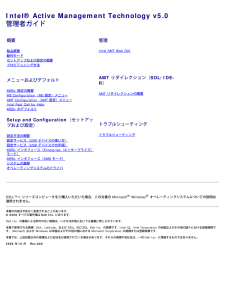


![前ページ カーソルキー[←]でも移動](http://gizport.jp/static/images/arrow_left2.png)